Lỗi 0x80070103 thường xuất hiện khi bạn cố gắng cài đặt một phiên bản driver khác hoặc tương thích thấp hơn của driver đã có trên hệ thống. Đừng lo lắng, bài viết này sẽ hướng dẫn bạn chi tiết các bước khắc phục lỗi này trên Windows 11, và cả Windows 10.
Lỗi này có thể gây ra bởi nhiều lý do khác nhau, bao gồm xung đột driver hoặc các vấn đề liên quan đến cập nhật Windows. Dưới đây là những cách hiệu quả để giải quyết vấn đề này.
1. Tạm dừng và tiếp tục cập nhật Windows
Một trong những cách đơn giản và hiệu quả nhất để khắc phục lỗi 0x80070103 là tạm dừng và sau đó tiếp tục các bản cập nhật Windows trên máy tính của bạn. Thao tác này sẽ yêu cầu Windows kiểm tra lại và cập nhật các driver cần thiết, giúp giải quyết lỗi tạm thời.
Hướng dẫn:
- Nhấn Win + I để mở ứng dụng Cài đặt.
- Chọn tab Cập nhật Windows.
- Nhấn vào nút Tạm dừng cập nhật (Pause) trong một tuần.
- Sau đó, quay lại và nhấn Tiếp tục cập nhật (Resume).
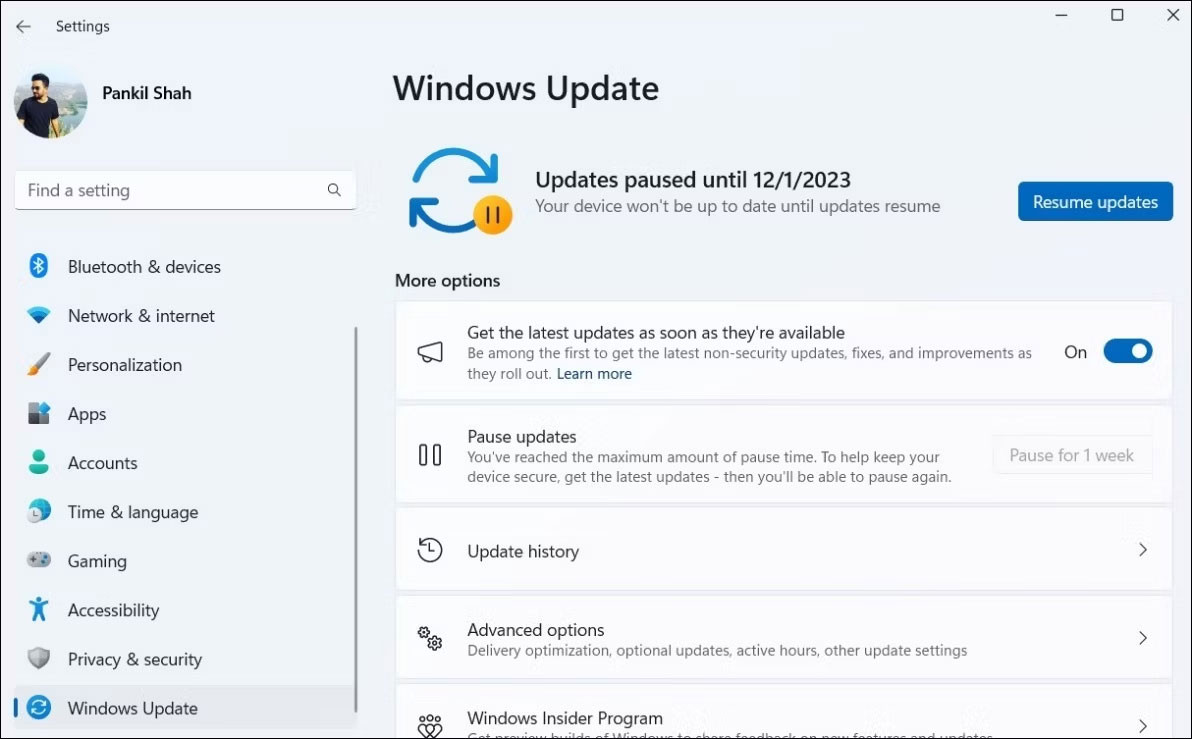 Tạm dừng và tiếp tục cập nhật trên Windows
Tạm dừng và tiếp tục cập nhật trên Windows
2. Ẩn bản cập nhật có vấn đề
Nếu lỗi vẫn tiếp tục xuất hiện, bạn có thể ẩn bản cập nhật gây ra lỗi. Để làm điều này, hãy sử dụng công cụ Show or Hide Updates của Microsoft.
Hướng dẫn:
- Mở ứng dụng Cài đặt và ghi lại tên bản cập nhật gây ra lỗi 0x80070103.
- Tải xuống và khởi chạy công cụ Show or Hide Updates.
- Nhấn Next và chọn Hide updates.
- Đánh dấu bản cập nhật có vấn đề và nhấn Next.
- Sau khi công cụ hoàn tất, nhấn Close để thoát.
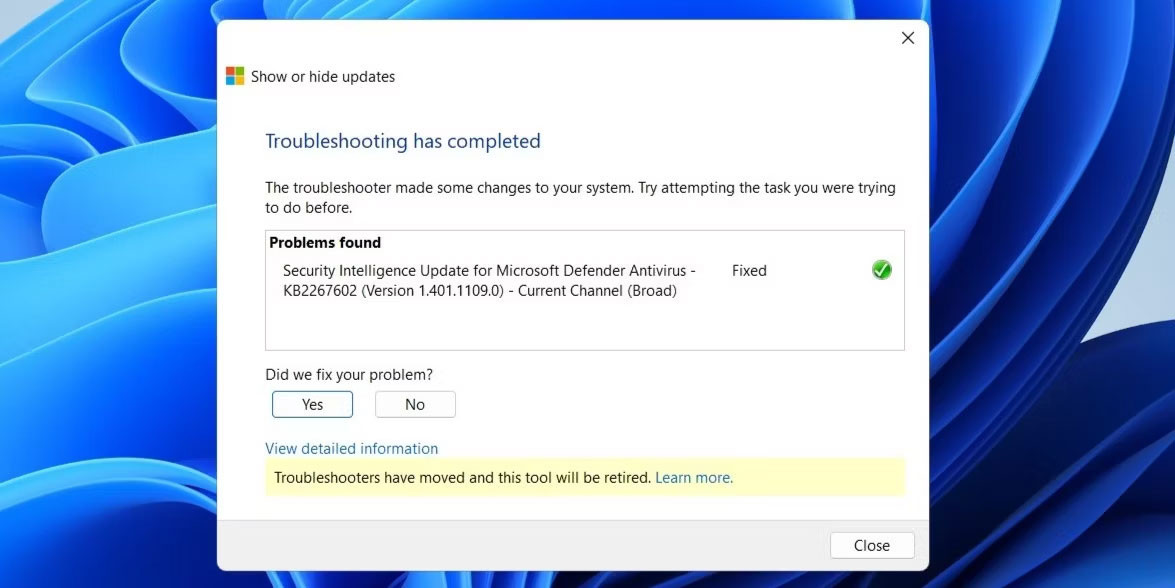 Ẩn các bản cập nhật trên Windows bằng công cụ Show or Hide Updates
Ẩn các bản cập nhật trên Windows bằng công cụ Show or Hide Updates
Lưu ý rằng Microsoft có kế hoạch ngừng cung cấp công cụ này, nhưng bạn vẫn có thể sử dụng trình khắc phục sự cố Windows để thực hiện các chức năng tương tự.
3. Reset các thành phần Windows Update
Nếu sự cố vẫn chưa được giải quyết, bạn có thể reset các thành phần của Windows Update. Quá trình này sẽ giúp khôi phục các thành phần về trạng thái mặc định.
Hướng dẫn:
-
Mở Command Prompt với quyền Admin (hộp thoại lệnh).
-
Nhập lần lượt các lệnh sau và nhấn Enter sau mỗi lệnh:
net stop wuauserv net stop cryptSvc net stop bits net stop msiserver net start wuauserv net start cryptSvc net start bits net start msiserver -
Khởi động lại máy tính và thử cài đặt lại driver hoặc bản cập nhật.
4. Thử các bản sửa lỗi chung khác
Nếu các bước trên không giúp ích, hãy thử những phương pháp sửa lỗi phổ biến sau:
-
Khởi động lại dịch vụ Windows Update: Dịch vụ này đôi khi hoạt động không ổn định có thể khiến lỗi 0x80070103 xuất hiện. Khởi động lại dịch vụ có thể giúp khôi phục hoạt động bình thường.
-
Cài đặt bản cập nhật theo cách thủ công: Truy cập vào Microsoft Update Catalog, tìm kiếm bản cập nhật có vấn đề và tải về để cài đặt thủ công.
-
Cài đặt các bản cập nhật Windows tùy chọn: Bạn có thể tìm thấy những bản cập nhật này trong Cài đặt > Cập nhật Windows > Tùy chọn bổ sung để xem liệu chúng có giải quyết được lỗi không.
Lưu ý rằng việc giữ cho hệ thống của bạn luôn cập nhật và an toàn là rất quan trọng. Việc thường xuyên cài đặt các bản cập nhật mới nhất sẽ giúp duy trì hiệu suất cũng như giảm thiểu khả năng gặp phải các lỗi như 0x80070103.
Hy vọng rằng những hướng dẫn trên sẽ giúp bạn khắc phục lỗi 0x80070103 và đưa máy tính của bạn hoạt động trở lại bình thường. Nếu cần thêm thông tin chi tiết, bạn có thể tham khảo thêm tại hocoffice.com.
Để lại một bình luận